 电脑文件如何做备份?介绍六个便捷且安全的指南
电脑文件如何做备份?介绍六个便捷且安全的指南
电脑文件对我们来说极其重要,它们是宝贵的数字财富。无论是工作文件、学习资料还是生活照片,都应当进行备份。因为一旦出现数据丢失的问题之后,都会造成很大的损失。那么,电脑文件如何做备份呢?请不要担心,下面就来介绍六个便捷且安全的指南,一起来看下吧。

一、便捷云端存储
云存储,一种便捷的备份手段,诸如:百度网盘、腾讯微云、坚果云等,都支持文件上传。只要做到网络连接畅通,无论何时何地,我们都能轻松访问。以百度网盘为例,它免费提供存储空间,使用起来简单易行。现在,云存储服务拥有众多实用特性,诸如自动进行数据备份、有序分类等。不少云盘平台还提供专门的客户端,用户可以轻松设定照片、文档等文件的自动上传至云端。
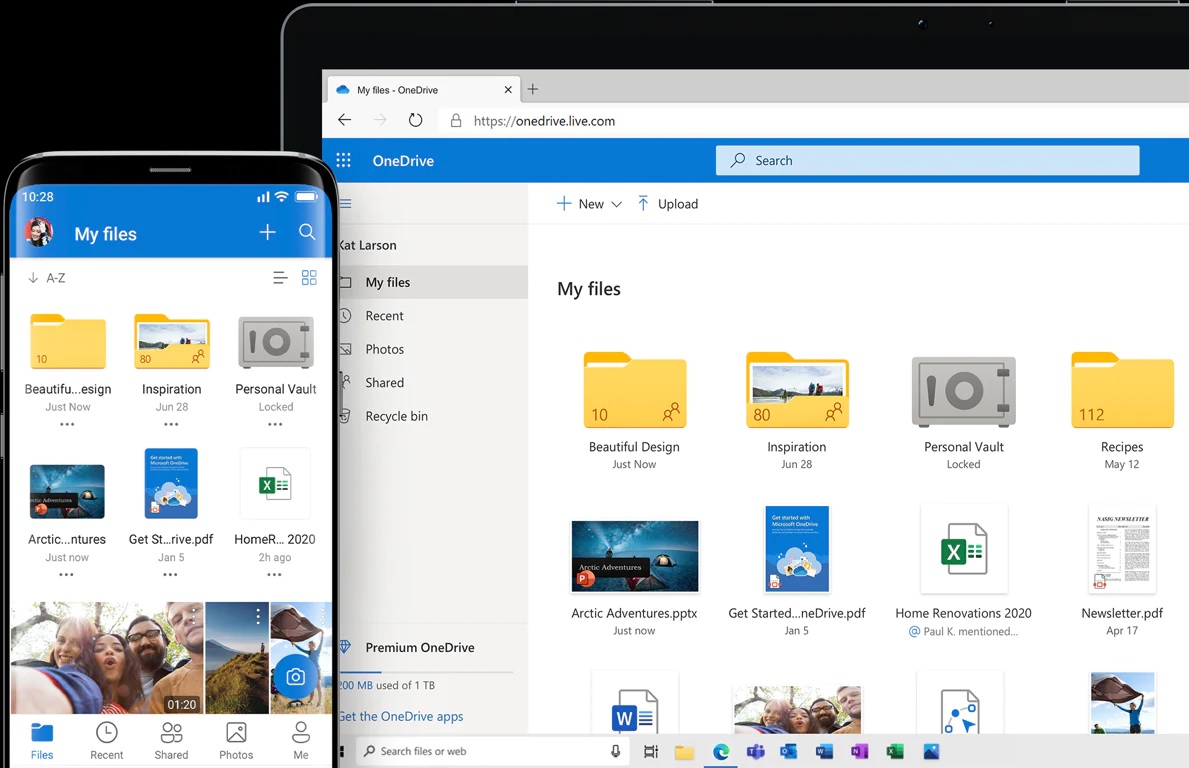
二、选择移动硬盘
其次,移动硬盘是备份文件的理想工具。它具有较大的存储空间,可以容纳众多文件。购买移动硬盘后,我们需先对其进行格式化操作。将硬盘接入电脑,在“此电脑”界面中找到它,然后右击选择“格式化”功能。格式化成功后,我们便可以将电脑中的重要文件复制并粘贴到移动硬盘里面,操作简便快捷。然而使用时,得小心别让它碰撞或掉落,以免数据受损。每次用完,都要按照正确步骤安全地弹出,别猛地拔掉,以免数据丢失或硬盘受损。

三、选择专业软件
市面上流行着众多专业的备份工具,比如“Disksync”等。这些工具功能全面,整体的操作也是比较操作简便的。这里您可以根据个人需求,并可以挑选合适的备份方法,比如全量备份和增量备份。使用这些备份工具时,首先需要安装并启动软件,接着依照软件指引,挑选需要备份的文件和指定备份的存放地点,便可开始备份过程。
具体电脑文件做备份的方法:
首先,您可以直接运行“Disksync”软件,并新建一个备份的任务。需要在设置备份数据位置,也就是选择当前数据所在的位置等菜单。然后,进入到任务管理的界面,确认没有其它的操作需求,可以点击“开始备份”按钮,等待片刻以后即可查看具体的效果了。此外,新建的任务也不需要关闭,待后期再有类似的需求时,直接使用就可以了。
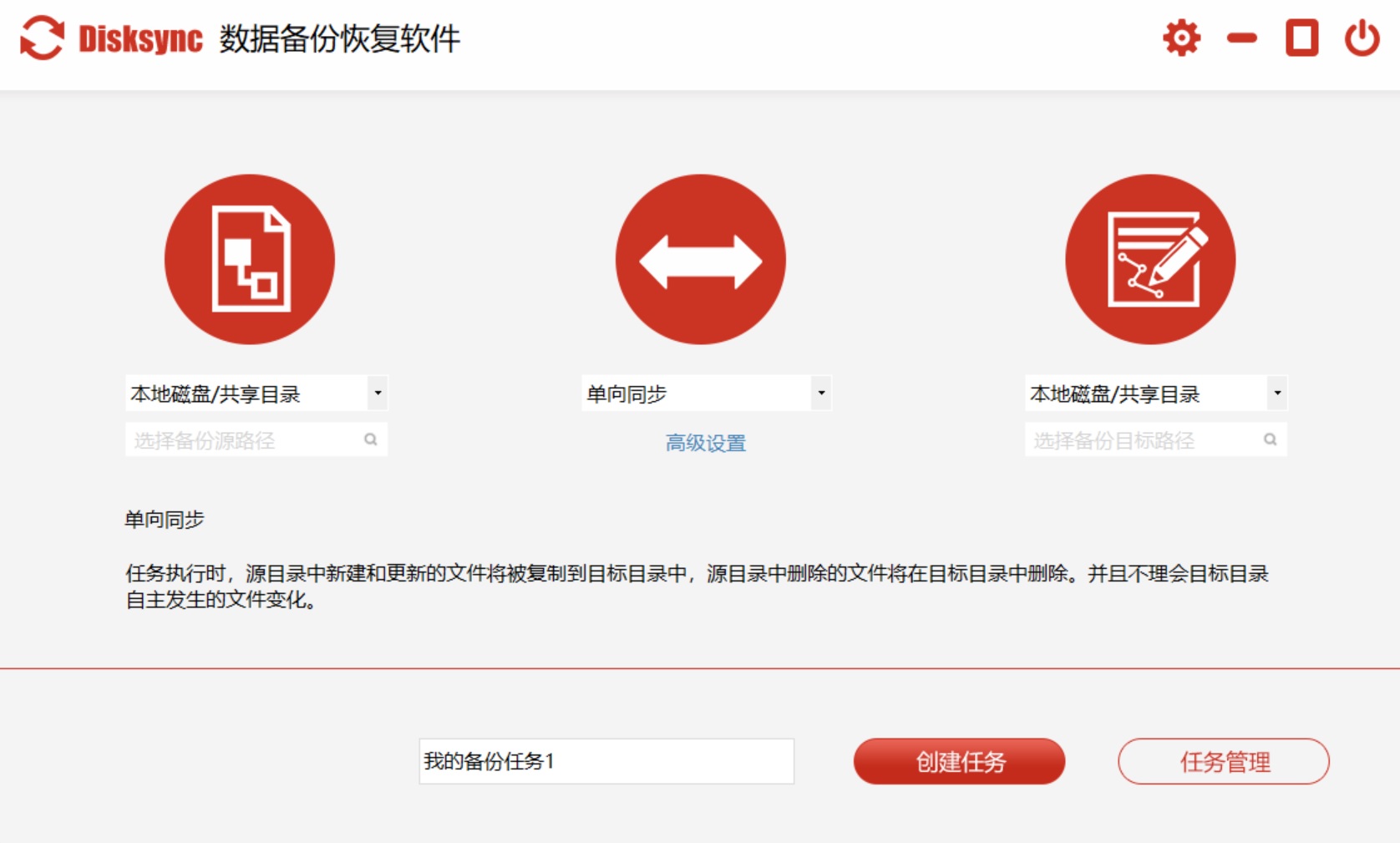
四、借助本地磁盘
此外,电脑如果含有多个磁盘分区,便可在本地磁盘上实施备份。我们可以将关键文件从一磁盘转移到另一磁盘,例如,将系统盘中关键的工作文件拷贝至D盘或E盘。在本地磁盘上进行数据备份,操作简便,无需额外工具。然而,需留意本地磁盘也可能出现故障,因此建议定期进行检测和清理。另外,为了方便管理备份资料,我们可以在电脑硬盘上设立多个文件夹,依据文件种类或使用目的来区分存放。

五、运用光盘刻录
当然了额,对于那些存放时间较长且不常翻阅的资料,我们可以采用光盘来制作备份。目前市面上有多种光盘可供挑选,比如:CD和DVD等存储设备。我们得准备一台具备刻录功能的光驱,将空白的盘片放入其中,接着选用刻录软件,比如Nero,把需要备份的文件加入到刻录列表,按照软件的指引操作,就能完成刻录了。需要注意的是:光盘备份有其优点,其保存期限较长,且不易受到外界因素的干扰。

六、使用外部设备
除了上面分享的五个方法以外,与移动硬盘相比,外置固态硬盘体积更迷你,重量更轻便,且读写速度更快。如今,许多企业给员工配备的备份工具正是外置固态硬盘。我们可将诸如高清视频、游戏文件等大型数据文件复制至固态硬盘进行备份,这样能显著缩短备份所需时间。同时用外置固态硬盘做备份,不会过多占用电脑的存储空间。

以上就是六个做好电脑文件备份的方法了,希望您在看完之后所遇到的问题都能够被解决。最后提取大家注意:在电脑执行删除文件之前,备份文件是保护重要数据的关键步骤。通过选择合适的备份方法,并遵循上述注意事项,您可以确保在格式化过程中不会丢失任何重要文件。如果说您还在被类似的问题困扰着,不妨选择一到两个适合自己的手动操作试试。温馨提示:如果您在使用Disksync这款软件的时候遇到问题,请及时与我们联系,祝您电脑文件备份操作成功。



